आज इस पोस्ट में जानेंगे की Tally me purchase bill ki entry कैसे करते .कोई भी कंपनी , संस्था या फर्म व्यवहार में कुश वस्तुए और सेवाये खरीदती है. जैसे कोई ट्रेडिंग कंपनी माल खरीदी करके बेचती है , manufacturing कंपनिया row material खरीदके उससे माल तैयार करके मार्केत में बेचती है.कोई सर्विस प्रोवाइडर सर्विस देता है . क्रय विक्रय के इन व्यवहारों का लेखांकन में वर्णित करने के लिए document की आवश्यकता होती है .जिससे भी हम कोई वस्तु या सेवा लेते है उस वस्तुओ / सेवाओ को लिखित रूप में वो हमे invoice देते है. उसी invoice की टैली में या किसी भी एकाउंटिंग सॉफ्टवेर में Purchase Entry की जाती है .

Purchase Entry in Tally – Ledgers for purchase entry
Purchase method: परचेस दो माध्यमो से की जाती है एक Cash purchase नगदी में खरीदी और दूसरा Credit purchase उधारी में खरीदी.जब क्रेडिट परचेस की जाती है तो टैली में supplier का लैजर बनाया जाता है .परचेस एंट्री से पहले हमे ये जान लेना चाहिए की Purchase entry करने के लिए हमे किन-किन लैजर के आश्यकता होंगा .और वे कैसे बनाये जाते है .
Purchase entry करने से पहले टैली में कुश लैजर बने हुए होने चाहिए
- CGST – Duties and Taxes
- SGST – Duties and Taxes
- IGST – Duties and Taxes
- PURCHASE LEDGER -Purchase Account
- SUPPLIER LEDGER- Sundry Creditors
GST LEDGER CREATE IN TALLY
टैली में GST ledger कैसे बनाते है इस बारे में संक्षिप्त में जानकारी दी गयी है .
- Ledger Name : CGST
- Under : Duties and Taxes
- Type of Duty / Tax : GST
- Tax Type : Central Tax
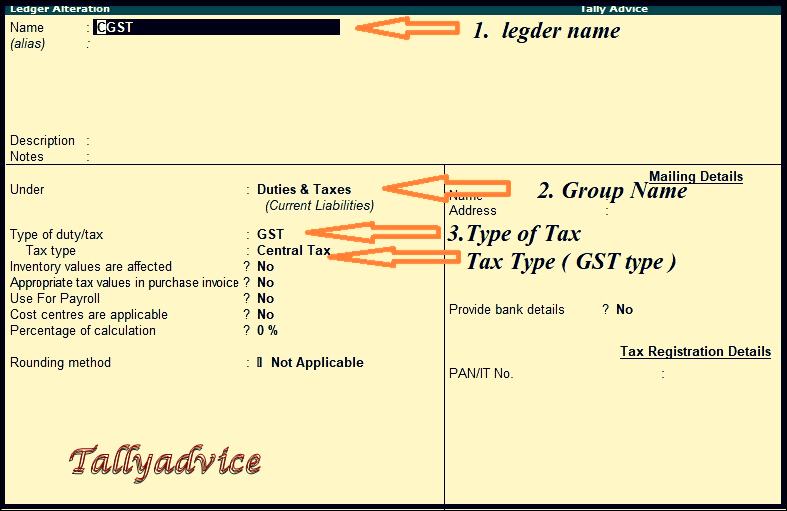
अन्य किसी बदलाव के लैजर सेव करे .
इसी तरह और दो लैजर भी बनाने है SGST लैजर बनाते समय Tax Type : State Tax सेलेक्ट और IGST लैजर बनाते समय Tax Type : Integrated Tax सेलेक्ट करे .
Purchase entry बिना purchase ledger के संभव नहीं है . इसलिए टैली में परचेस लैजर बनाना आवश्यक है .
Purchase ledger create in Tally
NAME : Purchase A/c :
Under : Group name, purchase Accounts सेलेक्ट करे .
Inventory value are affected : Yes
Statutory information :
Is GST applicable : इसे yes करे .
Set /alter gst details : यहाँ किसी प्रकार की भी सेटिंग नहीं करना है .कौनसा GST कितना लगेंगा ये स्टॉक आइटम में सेट करना है .{ टैली में स्टॉक आइटम ऐसे बनाते है जानने के लिए इस पोस्ट को पढ़े How to create stock item,stock groups and units of measures in tally
Type of supply : गुड्स सेलेक्ट करे .
अब इंटर करते हुए लैजर सेव करे .
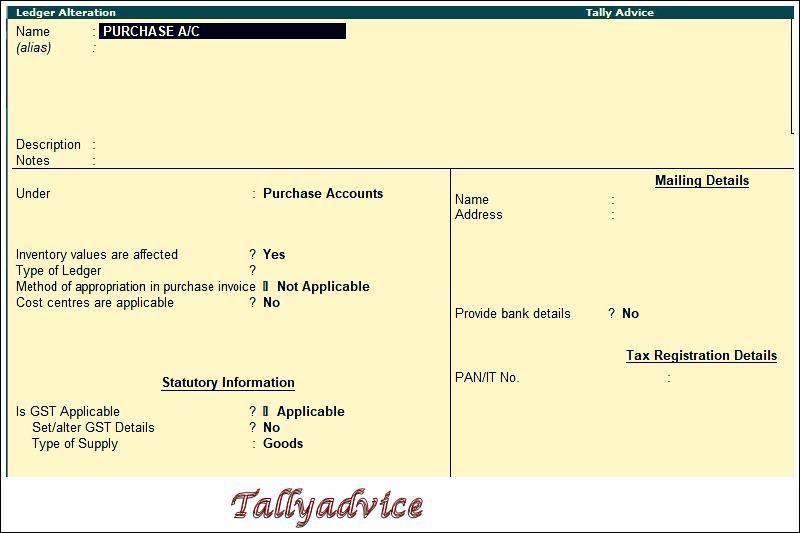
GST और परचेस लैजर create हो जाये के बाद कंपनी में supplier party का लैजर होना आवश्यक है .Supplier लैजर बनाने के लिए इस पोस्ट पर जाये .
टैली में लैजर कैसे बनाते है ? Note : लैजर बनाते समय Under – Sundry Creditors सेलेक्ट करे .
टैली में दो प्रकार की एंट्री की जा सकती है Inventory purchase entry और Accounting purchase entry
यदि हम चाहे तो केवल एकाउंटिंग एंट्री कर सकते है या फिर एकाउंटिंग और इन्वेंटरी दोनों प्रकार की परचेस एंट्री कर सकते है.ये कंपनी के transactions पर निर्भर करता है.
Setting : Accounting only / Accounts with Inventory
F11: Features
Company features मेनू से accounting Features पर क्लिक करे.
Maintain accounts only: केवल एकाउंटिंग एंट्रीज़ के लिए इसे yes करे.
Integrate Accounts and Inventory : Accounting और इन्वेंटरी ( item wise entry ) के लिए इसे yes करे.
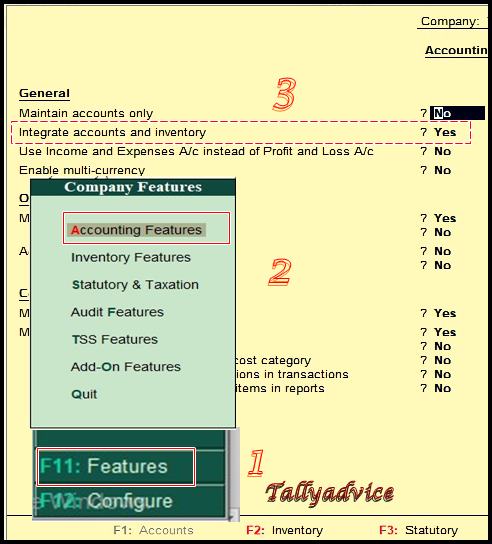
Tally में Purchase Entry kaise kare इसे बारे में स्टेप बाय स्टेप जान लेते है.GST Purchase entry in hindi
Gateway of Tally से Accounting vouchers पर क्लिक करे.
अब F :9 बटन दबाये
अब accounting voucher creation में परचेस एंट्री की जा सकती है
Screen पर वर्टीकल बटन बार में Accounting invoice / item invoice के लिए आप्शन दिया है shortcut key Alt + I से भी इसे बदल सकते है. दी गयी स्टेप्स item wise purchase entry के लिए है.
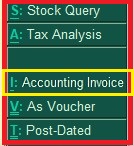
- F2 बटन दबाकर वाउचर एंट्री डेट डाले. ( ये जरुरी नहीं है की जिस तारीख का बिल हो उसी तारीख पर एंट्री की जाये.यदि माल बिल डेट से 15 दिन बाद प्राप्त होता है तो हम वाउचर एंट्री भी उसी तारीख में कर सकते है. Voucher entry date से ही due On date और overdue by date अर्थात कितने दिनों बाद हमे पेमेंट करना है इस तारीख से तय होता है.)
- NO . यहाँ automatic voucher number आता है .
- supplier invoice no : परचेस बिल की एंट्री supplier द्वारा दिए गए बिल से की जाती है इसलिए यहाँ supplier के बिल number दर्ज किया जाता है .
- Date : यहाँ परचेस invoice की डेट डाले .
- पार्टी account name : यहाँ supplier का नाम सेलेक्ट किया जाता है.यदि supplier का लैजर कंपनी में न हो तो डायरेक्ट यही पर Alt + C बटन दबाकर लैजर बनाया जा सकता है .
- supplier नाम सलेक्ट हो जाने के बाद एक विंडो ओपन होंगी जो receipt details , order detail और supplier detail के लिए होता है ( receipt detail और order detail तभी आते है जब ये कंपनी में उपयोग के किये जा रहे हो .दोनों विकल्प tally में enable होने पर ही परचेस एंट्री के समय आते है .यदि केवल परचेस एंट्री की जा रही हो यहाँ केवल supplier detail ही आता है.
- Inventory detail: अब परचेस किये गए आइटम जो परचेस बिल में दिए गए है उन आइटम की एंट्री करे.यदि परचेस बिल में दिए गए आइटम पहले से ही कंपनी में क्रिएट किये गए है तो name of item पर क्लिक करते ही list of stock item की जो list आती है उमसे से सेलेक्ट कर ले.और item allowcation में quantity और rate डालकर एंटर बटन दबाये. इस तरह अन्य item की भी एंट्री करे.
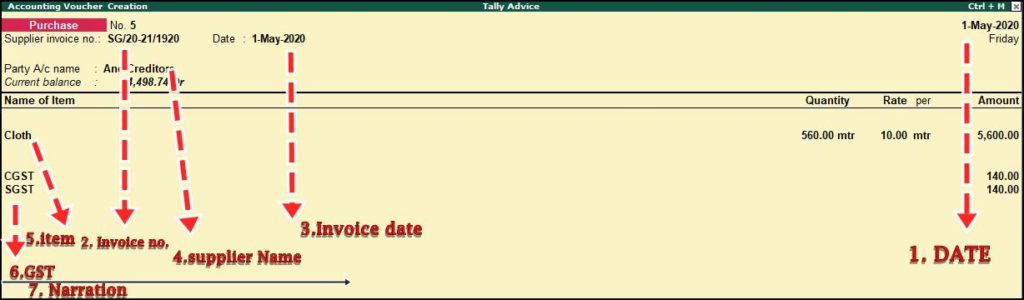
यहाँ तक purchase entry हो जाने के बाद purchased वैल्यू आती है.इसके बाद जुड़ते है other charges जैसे टैक्स, ट्रांसपोर्टेशन ,पैकिंग चार्जेज इत्यादि.
यदि बिल में किसी प्रकार का चार्जेज जोड़ा गया हो या discount दिया गया हो तो purchased वैल्यू में उसे add /less किया जाता है.उसके बाद gst लगाना है .Gst कितना प्रतिशत लगेंगा ये आइटम बनाते वक़्त डाला जाता है.यहाँ gst ledger सेलेक्ट करने पर अमाउंट कैलकुलेट हो जाता है.
Narration : वाउचर के बॉटम पार्ट में आता है narration : Narration में आप अपने अनुसार जानकारी लिख सकते है जैसे supplier invoice number,LR no. etc.
Finally Purchase entry सेव करे .
Service invoice purchase entry in Tally with GST
Service invoice के बारे में जानने से पहले हमे ये जानना चाहिए सर्विस invoice क्या होता है ?जब कोई कस्टमर किसी सर्विस प्रोवाइडर से कोई सेवा लेता है ऐसे में सर्विस प्रोवाइडर उसे उस सर्विस का invoice generate करके देता है. सेवाये जैसे Computer repair, software service, audit service , Transport service, courier service ete.
किसी भी सर्विस परचेस एंट्री के लिए टैली में ली गयी सर्विस के नाम का लैजर बनाना होंगा.टैली में सर्विस लैजर कैसे बनाये इस बारे में यहाँ जानकारी दी गयी है .
Service ledger creation in tally
किसी भी लैजर को बनाने के लिए gateway of Tally पर ALC एक साथ तीन key दबाये और लैजर क्रिएशन स्क्रीन आ जाएँगी .
NAME : लैजर NAME में सर्विस का नाम टाइप करे जैसे software service
Under: software service एक प्रकार का अप्रत्यक्ष खर्चा अर्थात indirect expenses है इसलिए under में indirect expenses सेलेक्ट करना है.
Group के बाद statutory information दर्ज करना है
Is GST Applicable : yes
Set / alter GST Details : Yes .
GST Details को yes करने पर एक pop-up विंडो ओपन होंगा जिसमें GST की जानकारी भरना है.
HSN/SAC: इस आप्शन में SAC ( Services Accounting Code) नंबर डालना है जो इस सर्विस के लिए अप्लाई होता है.
Nature of transaction : यहाँ purchase Taxable सेलेक्ट करे .
Tax rate: यहाँ सर्विस पर टैक्स रेट सेट करे .उदाहरण जैसे software service पर GST rate 18 % है
Integrated Tax: 18 %
Central Tax: 9 %
State Tax: 9 %
अब इंटर करते हुए लैजर सेव कर दीजिये .
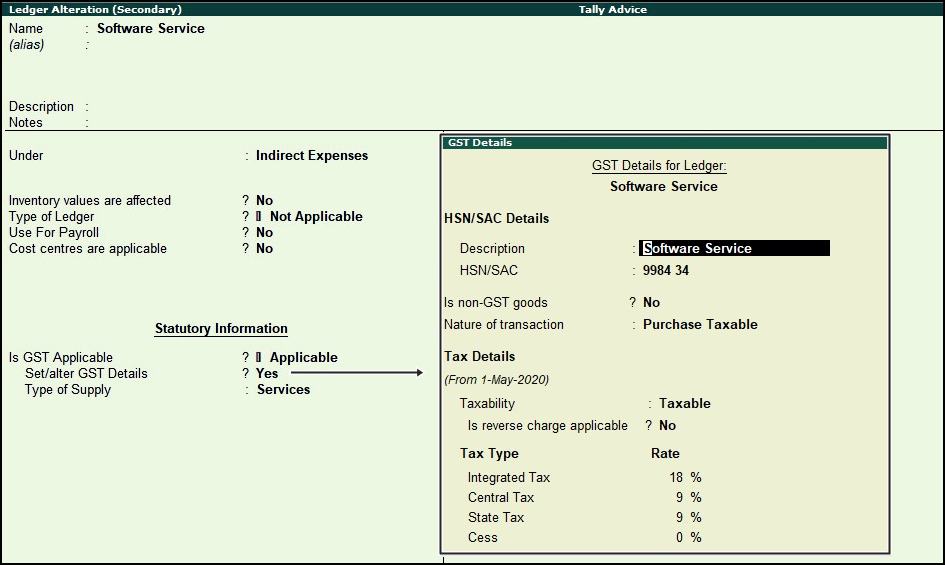
टैली में सर्विस invoice purchase entry के लिए दी गयी स्टेप्स को फॉलो करे .
Gateway of Tally से Accounting vouchers पर क्लिक करे.
अब F :9 बटन दबाये
Accounting voucher creation स्क्रीन पर ALT + I बटन प्रेस करे . एकाउंटिंग वाउचर क्रिएशन फॉर्मेट item wise से Accounting voucher मोड में कन्वर्ट हो जायेंगा.
अब invoice एंट्री करने के लिए
- पार्टी नाम सेलेक्ट करे
- invoice नंबर डाले .
- पर्टिकुलर में List of Ledger Accounts में से सर्विस का लैजर सेलेक्ट करे .
- और अमाउंट डाले .
Finally एंट्री सेव करे.
purchase Entry Example As voucher :
अब तक purchase entry के जो दोनों प्रकार बताये गए वो invoice मोड़ में किये गए.लेकिन कुश टैली यूजर वाउचर मोड में एंट्री करते है जिसमें डेबिट और क्रेडिट एंट्रीज़ की जाती है
As voucher में परचेस entry करने का मतलब है debit and credit purchase entry .Voucher entry करते समय हमे किसे debit करना है किसे क्रेडिट करना है इस बारे में जानकारी होना आवश्यक है .
Example : Goods purchase of Rs.20000 From Abhay Agencies . GST@5% Charged Rs.1000 (Purchased within state)
Abhay Agencies ….CR 21000
Purchase a/c ……Dr 20000
CGST …………………DR 500
SGST …………………DR 500
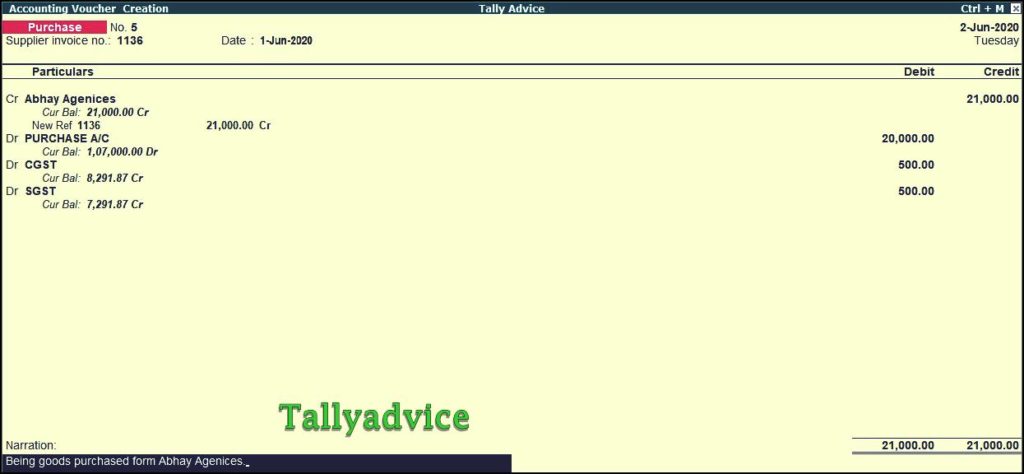
Select purchase order in purchase entry
कुश कंपनियाँ tally में purchase order भी मेनटेन करती है .यदि टैली में पहले से ही परचेस ऑर्डर की एंट्री की गयी हो तो परचेस बिल में आर्डर फॉर्म सेलेक्ट किया जाता है.आर्डर फॉर्म की इन्वेंटरी अर्थात आइटम डिटेल्स purchase bill में आ जाते है . Purchase bill me order detail की एंट्री करने के लिए Supplementary detail को इनेबल करे .इसके लिए F12:Configure पर क्लिक करे Enable Supplematory details को yes करे .
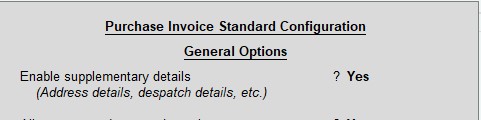
Tally me purchase order Entry kaise kare इस बारे में जानने के लिए इस पोस्ट पर क्लिक करे Purchase order in Tally
Purchase Entry के बारे में संक्षिप्त जानकारी :
इस पोस्ट में हमने सीखा Tally me GST Purchase entry kaise karte hai,परचेस बिल एंट्री के लिए किन किन लैजर की आवशकता होती है Accounting purchase entry और purchase invoice item entry ,credit purchase entry with gst के बारे में .इस पोस्ट के अनुसार टैली में purchase bill ki entry की जा सकती है .इस पोस्ट में यदि किसी प्रकार की गलती हुई हो या कोई सवाल हो तो कमेंट करके हमे जरुर बताये .आप हमे tallyadvice@gmail.com पर भी मेल कर सकते है .
Read More :